Faça uma verificação gratuita e verifique se o seu computador está infectado.
REMOVER AGORAPara usar a versão completa do produto, precisa de comprar uma licença para Combo Cleaner. 7 dias limitados para teste grátis disponível. O Combo Cleaner pertence e é operado por RCS LT, a empresa-mãe de PCRisk.
Instruções de remoção do vírus de redirecionamento Awesomehp.com
O que é Awesomehp.com?
Awesomehp.com é um sequestrador de navegador criado por Tomoon, Inc. Este add-on de navegador é categorizado como sendo um adware ou uma aplicação potencialmente indesejada. Os desenvolvedores deste plugin estão a utilizar um método de marketing de software malicioso chamado agregação; por isso, a maioria dos utilizadores de Internet instalam este sequestrador de navegador sem o seu consentimento ao descarregar o software gratuito. Após a infiltração de sucesso, este adware altera as definições dos navegadores de Internet (Internet Explorer, Google Chrome e Mozilla Firefox) alterando a página inicial do utilizador, mecanismo de busca padrão e guia padrão para awesomehp.com. Os utilizadores de computador devem saber que este sequestrador de navegador, não só se aplica ao redirecionamento de navegador mas também rastreia a navegação na Internet do utilizador através da gravação de endereços IP, os termos de busca e links que os utilizadores clicam na página de resultados de busca na Internet.
No momento da pesquisa este adware foi distribuído através de clientes de descarregamento de software gratuito maliciosos e descarregamentos falsos (como descarregamentos falsos do Java e falsas atualizações do navegador). O sequestrador de navegador Awesomehp.com é especialmente malicioso devido ao fato de mudar os atalhos dos navegadores da Internet, bloqueando assim qualquer tentativa de mudar as configurações da página inicial do motor de busca e padrão. Embora este programa potencialmente indesejado não seja um vírus, o seu comportamento é semelhante a infeções de malware; é recomendado eliminá-lo do computador.
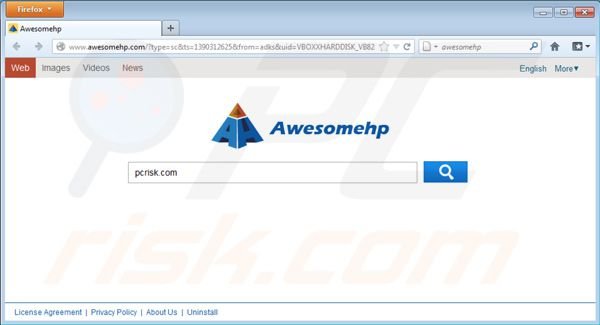
O sequestrador de navegador Awesomehp.com é idêntico às variantes anteriores, que redirecionam os utilizadores da Internet para sweet-page.com, nationzoom.com e Aartemis.com. Para evitar a instalação de adware que altera as configurações do navegador, os utilizadores de computador devem ter muito cuidado ao fazer descarregamento de software gratuito. Hoje em dia a maioria dos sites de download de software gratuito estão a utilizar clientes de download maliciosos que enganam os utilizadores de computador a instalar alguns plug-ins de navegador anunciados juntamente com o software gratuito escolhido.
| Nome | Redirecionamento Awesomehp.com |
| Tipo de Ameaça | Sequestrador de Navegador, Redirecionador, Sequestrador de Pesquisa, Barra de Ferramentas, Novo Separador Indesejado |
| Sintomas | Configurações do navegador da Internet manipulado (página inicial, mecanismo de pesquisa padrão da Internet, novas configurações de separador). Os utilizadores são forçados a visitar o site do sequestrador e pesquisar na Internet usando os seus mecanismos de pesquisa. |
| Métodos de distribuição | Anúncios pop-up enganosos, instaladores de software gratuito (agregação), instaladores de flash player falsos. |
| Danos | Acompanhamento de navegação na Internet (possíveis problemas de privacidade), exibição de anúncios indesejados, redirecionamentos para sites obscuros. |
| Remoção |
Para eliminar possíveis infecções por malware, verifique o seu computador com software antivírus legítimo. Os nossos investigadores de segurança recomendam a utilização do Combo Cleaner. Descarregar Combo CleanerO verificador gratuito verifica se o seu computador está infectado. Para usar a versão completa do produto, precisa de comprar uma licença para Combo Cleaner. 7 dias limitados para teste grátis disponível. O Combo Cleaner pertence e é operado por RCS LT, a empresa-mãe de PCRisk. |
Na maioria dos casos anunciados, as extensões do navegador não acrescentam qualquer valor real e, além disso, causam redirecionamentos de navegador e geram anúncios intrusivos. Quando descarregar programas gratuitos, verifique sempre de perto cada passo e recuse a a instalação de plug-ins promovidos do navegador. Ao instalar o software gratuito já descarregado escolha sempre as opções de instalação "avançadas" ou "personalizadas"; isto pode revelar a instalação de adware agregado. Os utilizadores de computadores que já experimentam redirecionamentos de navegador para hxxp://www.awesomehp.com deve usar este guia de remoção de adware e eliminá-los dos seus navegadores da Internet.
Remoção automática instantânea do malware:
A remoção manual de ameaças pode ser um processo moroso e complicado que requer conhecimentos informáticos avançados. O Combo Cleaner é uma ferramenta profissional de remoção automática do malware que é recomendada para se livrar do malware. Descarregue-a clicando no botão abaixo:
DESCARREGAR Combo CleanerAo descarregar qualquer software listado no nosso website, concorda com a nossa Política de Privacidade e Termos de Uso. Para usar a versão completa do produto, precisa de comprar uma licença para Combo Cleaner. 7 dias limitados para teste grátis disponível. O Combo Cleaner pertence e é operado por RCS LT, a empresa-mãe de PCRisk.
Menu rápido:
- O que é Awesomehp.com?
- PASSO 1. Desinstale as aplicações "WPM17.8.0.3325" através do Painel de Controlo.
- PASSO 2. Remova o redirecionamento Awesomehp.com do Internet Explorer.
- PASSO 3. Remova o sequestrador de navegador Awesomehp.com do Google Chrome.
- PASSO 4. Remova Awesomehp.com da página inicial e motor de busca padrão do Mozilla Firefox.
- PASSO 5. Remova o redirecionamento Awesomehp.com do Safari.
- PASSO 6. Remova a extensão fraudulento do Microsoft Edge.
Remoção do vírus Awesomehp.com:
Utilizadores Windows 10:

Clique com o botão direito do rato no canto inferior esquerdo do ecrã, seleccione Painel de Controlo no Menu de Acesso Rápido. Na janela aberta, escolha Desinstalar um Programa.
Utilizadores Windows 7:

Clique Início ("Logo Windows" no canto inferior esquerdo do seu ambiente de trabalho), escolha o Painel de Controlo. Localize Programas e clique em Desinstalar um programa.
Utilizadores macOS (OSX):

Clique Finder, na janela aberta selecione Aplicações. Arraste a app da pasta das Aplicações para a Reciclagem (localizado em Dock), e depois clique com o botão direito no botão da Reciclagem e selecione Esvaziar Reciclagem.
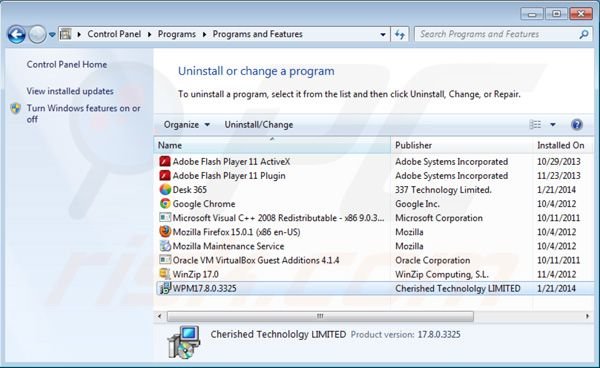
Na janela dos programas de desinstalação: procure por "WPM17.8.0.3325", selecione esta entrada e clique em "Desinstalar" ou "Remover". No momento da pesquisa, este instalador sequestrador de navegador juntamente com um programa chamado "Desk 365", pode desinstalar este software com segurança.
Depois de desinstalar programas potencialmente indesejáveis, que provocam os redirecionamentos para Awesomehp.com, verifique o seu computador para quaisquer componentes que restam. Para analisar o seu computador utilize o software anti-spyware recomendado.
DESCARREGAR removedor de infeções por malware
Combo Cleaner faz uma verificação se o seu computador estiver infetado. Para usar a versão completa do produto, precisa de comprar uma licença para Combo Cleaner. 7 dias limitados para teste grátis disponível. O Combo Cleaner pertence e é operado por RCS LT, a empresa-mãe de PCRisk.
Remoção dos navegadores da página inicial e motor de busca padrão de Awesomehp.com:
O vídeo demonstra como remover do navegador add-ons potencialmente indesejáveis:
 Remova add-ons fraudulentos do Internet Explorer:
Remova add-ons fraudulentos do Internet Explorer:
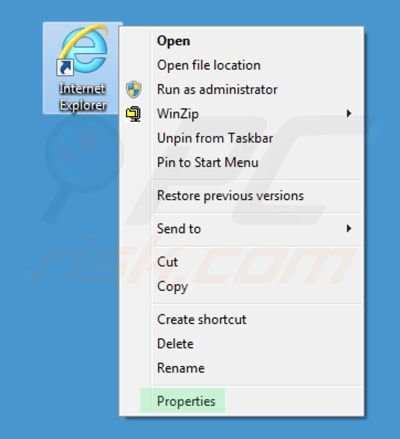
Corrija o atalho do Internet Explorer:
O sequestrador de navegador altera o campo "Destino" do atalho do Internet Explorer. Para corrigir isso - localizar o seu atalho do Internet Explorer na área de trabalho e clique no botão direito do rato sobre ele. No menu aberto selecione "Propriedades". Na janela aberta, localize o campo de Destino e elimine todo o texto (hxxp://www.awesomehp.com/...), que está inserido depois de " C:\Ficheiros de programas\ Internet Explorer\iexplore.exe ".
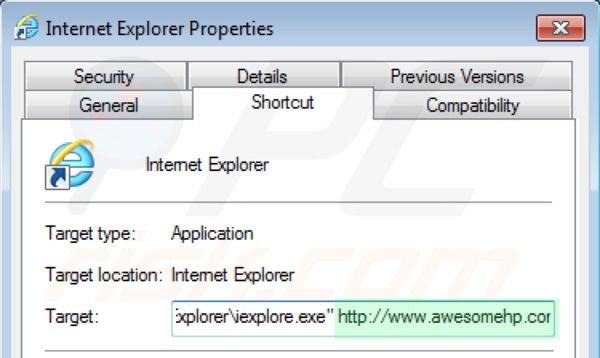
Altere a página inicial:
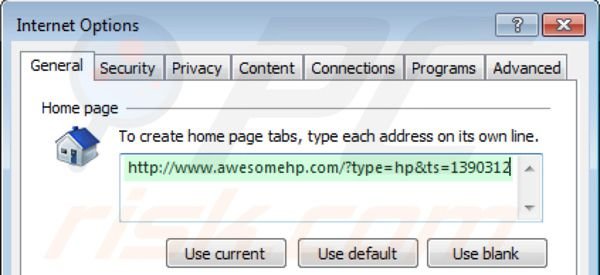
Clique no ícone "ferramenta" ![]() (no canto superior direito do Internet Explorer) selecione "Opções da Internet", na janela aberta remova awesomehp.com e escreva o domínio da sua preferência, que vai abrir cada vez que iniciar o Internet Explorer.
(no canto superior direito do Internet Explorer) selecione "Opções da Internet", na janela aberta remova awesomehp.com e escreva o domínio da sua preferência, que vai abrir cada vez que iniciar o Internet Explorer.
Modifique o motor de pesquisa padrão:
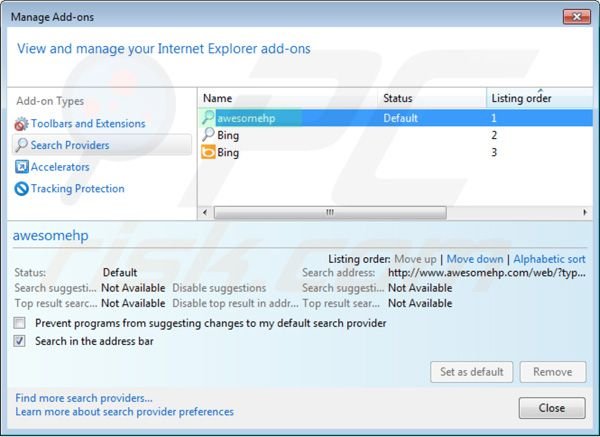
Clique no ícone "ferramenta" ![]() (no canto superior direito do Internet Explorer) selecione "Gerir Add-ons". Na janela aberta, selecione "Fornecedores de Pesquisa", defina "Google", "Bing" ou qualquer outro motor de pesquisa favorito como padrão e, em seguida, remova "awesomehp".
(no canto superior direito do Internet Explorer) selecione "Gerir Add-ons". Na janela aberta, selecione "Fornecedores de Pesquisa", defina "Google", "Bing" ou qualquer outro motor de pesquisa favorito como padrão e, em seguida, remova "awesomehp".
Método opcional:
Se continuar a ter problemas com a remoção do redirecionamento awesomehp.com, pode repor as suas definições padrão do Internet Explorer.
Utilizadores Windows XP: Clique em Iniciar, clique em Executar, na janela aberta, digite inetcpl.cpl. Na janela aberta clique no separador Avançado, e depois clique em Repor.

Utilizadores Windows Vista e Windows 7: Clique no logo do Windows, na caixa de pesquisa iniciar, escreva inetcpl. cpl e clique em entrar. Na janela aberta clique no separador Avançado e depois clique em Repor.

Utilizadores Windows 8: Abra o Internet Explorer e clique no ícone da ferramenta. Selecione Opções da Internet.

Na janela aberta, selecione o separador Avançado.

Clique no botão Repor.

Confirme que pretende redefinir as configurações do Internet Explorer para padrão clicando no botão Repor.

 Remova extensões fraudulentas do Google Chrome:
Remova extensões fraudulentas do Google Chrome:
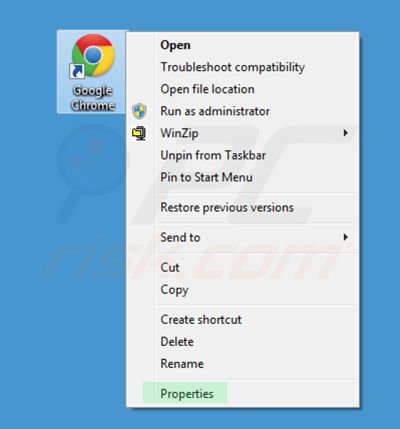
Corrija o atalho do Google Chrome:
Este sequestrador de navegador altera o campo "Destino" de um dos atalhos do Google Chrome. Para corrigir isso - localize o seu atalho do Google Chrome na área de trabalho e clique no botão direito do rato sobre ele. No menu aberto selecione "Propriedades". Na janela aberta, localize o campo de Destino e elimine todo o texto hxxp://www.awesomehp.com/...), que está inserido depois de " C:\Ficheiros de programas\ Google\Chrome\Application\chrome.exe "
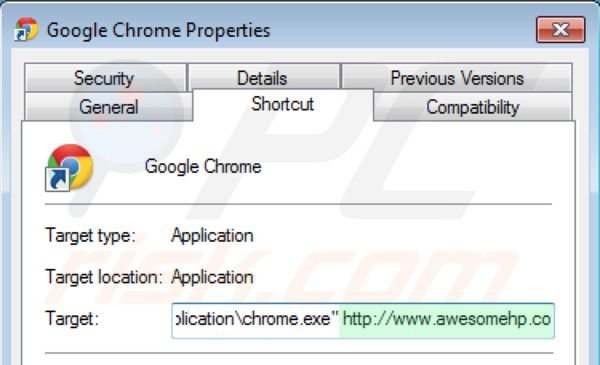
Remover as extensões de navegadores relacionadas a Awesomehp.com:
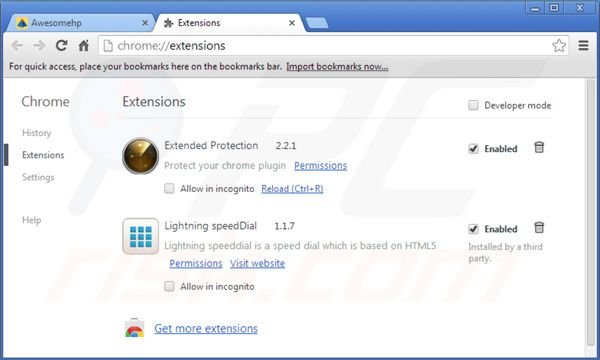
Clique no ícone do menu Google Chrome ![]() (no canto superior direito do Google Chrome) selecione "Ferramentas" e clique em "Extensões". Localize "Extended Protection" e a "Lightning speedDial", selecione-as e clique no ícone da reciclagem.
(no canto superior direito do Google Chrome) selecione "Ferramentas" e clique em "Extensões". Localize "Extended Protection" e a "Lightning speedDial", selecione-as e clique no ícone da reciclagem.
Altere a página inicial:
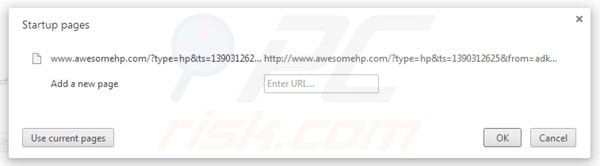
Clique no ícone do menu Google Chrome ![]() (no canto superior direito do Google Chrome) selecione "Configurações". Na seção "iniciar" clique em "definir páginas", passe o rato sobre hxxp://awesomehp.com e clique no símbolo x. Agora pode adicionar o seu site favorito da sua página inicial (por ex. Google.com).
(no canto superior direito do Google Chrome) selecione "Configurações". Na seção "iniciar" clique em "definir páginas", passe o rato sobre hxxp://awesomehp.com e clique no símbolo x. Agora pode adicionar o seu site favorito da sua página inicial (por ex. Google.com).
Modifique o motor de pesquisa padrão:
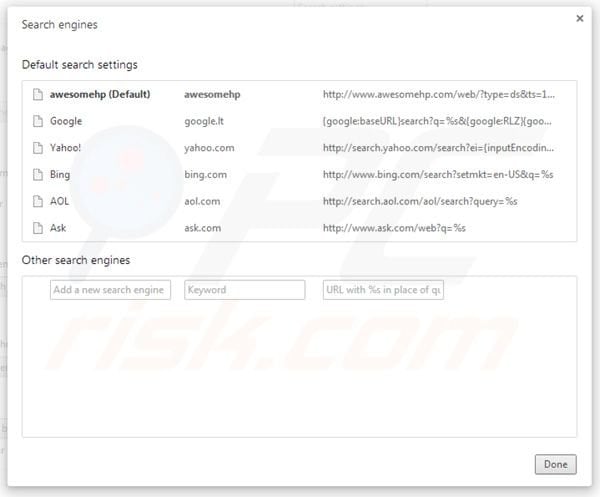
Para alterar o seu motor de pesquisa padrão no Google Chrome: Clique no ícone do menu Google Chrome ![]() (no canto superior direito do Google Chrome) selecione "Configurações", na seção "Pesquisa" clique em "Gerir Motores de Busca...", remova "awesomehp" e adicione ou escolha o seu favorito.
(no canto superior direito do Google Chrome) selecione "Configurações", na seção "Pesquisa" clique em "Gerir Motores de Busca...", remova "awesomehp" e adicione ou escolha o seu favorito.
Método opcional:
Se continuar a ter problemas com a remoção do redirecionamento awesomehp.com, reinicie as configurações do navegador do Google Chrome. Clique no Chrome menu icon ![]() (no canto superior direito do Google Chrome) e selecione Settings. Faça scroll para o fundo do ecrã. Clique em Advanced… link.
(no canto superior direito do Google Chrome) e selecione Settings. Faça scroll para o fundo do ecrã. Clique em Advanced… link.

Depois de descer para a parte de baixo do ecrã, clique no botão Reset (Restore settings to their original defaults).

Na janela aberta, confirme que deseja redefinir as configurações do Google Chrome para o padrão, clicando no botão Reset.

 Remova plugins fraudulentos do Mozilla Firefox:
Remova plugins fraudulentos do Mozilla Firefox:
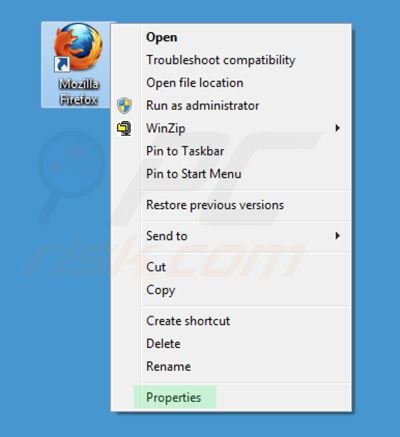
Corrija o atalho do Mozilla FireFox:
O sequestrador de navegador altera o campo "Destino" de um dos atalhos do Mozilla FireFox. Para corrigir isso - localize o seu atalho do Mozilla FireFox na área de trabalho e clique no botão direito do rato sobre ele. No menu aberto selecione "Propriedades". Na janela aberta, localize o campo de Destino e elimine todo o texto (hxxp://www.awesomehp.com/...), que está inserido depois de " C:\Ficheiros de programas\Mozilla Firefox\firefox.exe"
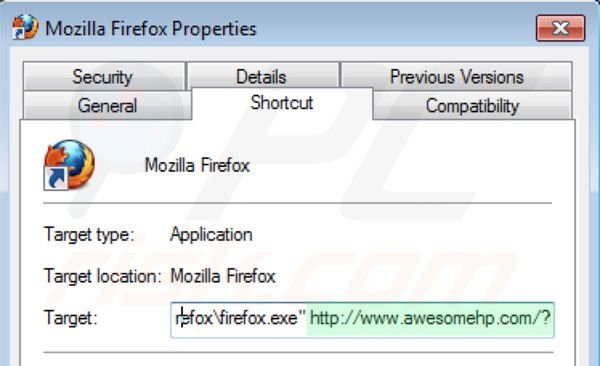
Altere a página inicial:
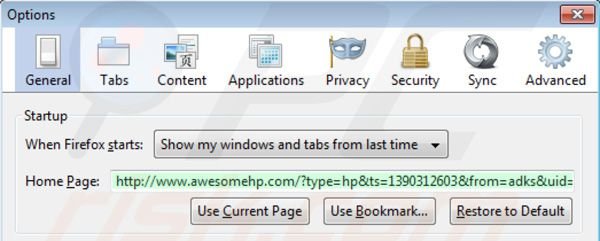
Clique no ícone de menu "Firefox" ![]() (no canto superior esquerdo da janela principal) em seguida, selecione "Opções", na janela aberta, remova hxxp://www.awesomehp.com e insira o seu domínio da sua preferência.
(no canto superior esquerdo da janela principal) em seguida, selecione "Opções", na janela aberta, remova hxxp://www.awesomehp.com e insira o seu domínio da sua preferência.
Modifique o motor de pesquisa padrão:
Na barra de endereço URL, escreva about:config e clique Enter.
Clique "Terei cuidado, prometo!"
No filtro da pesquisa, no topo, escreva: "awesomehp.com"
Clique com o botão direito nas preferências encontradas e seleccione "Repor" para restaurar os valores padrão.
Método opcional:
Os utilizadores de computador que estão a ter problemas com a remoção dos redirecionamento awesomehp.com, podem repor as suas definições do Mozilla Firefox. Abra o Mozilla Firefox, no canto superior direito da janela principal clique no menu Firefox ![]() , na caixa do menu suspenso escolha Menu de Ajuda Aberto e selecione o menu de ajuda firefox
, na caixa do menu suspenso escolha Menu de Ajuda Aberto e selecione o menu de ajuda firefox ![]() .
.

Selecione Informação de Soluções de Problemas.

Na janela aberta, clique no botão Repor Firefox.

Nas janelas abertas confirme que quer restaurar as suas configurações do Mozilla Firefox para padrão, clicando no botão Repor.

 Remova extensões fraudulentas do Safari:
Remova extensões fraudulentas do Safari:

Certifique-se de que o seu navegador Safari está ativo, clique no menu Safari, e depois selecione Preferências….

Na janela de preferências selecione o separador Extensões. Procure todas as extensões recentemente instaladas e desinstale as suspeitas.

Na janela de preferências selecione o separador Geral e certifique-se que a sua página inicial está definida para o URL preferido, se for alterado por um sequestrador de navegador - altere-o.

Na janela de preferências selecione o separador Pesquisar e certifique-se que a sua página de pesquisa de Internet preferida está definida.
Método opcional:
Certifique-se de que o seu navegador Safari está ativo e clique no menu Safari. Do menu suspenso, selecione Limpar Histórico e Dados dos Sites.

Na janela aberta selecione histórico todo e clique no botão Limpar Histórico.

 Remova as extensões maliciosas do Microsoft Edge:
Remova as extensões maliciosas do Microsoft Edge:

Clique no ícone do menu Edge ![]() (chromium) (no canto superior direito do Microsoft Edge), selecione "Extensões". Localize quaisquer complementos suspeitos do navegador recentemente instalados e remova-os.
(chromium) (no canto superior direito do Microsoft Edge), selecione "Extensões". Localize quaisquer complementos suspeitos do navegador recentemente instalados e remova-os.
Altere a sua página inicial e as novas configurações do separador:

Clique no ícone do menu Edge ![]() (chromium) (no canto superior direito do Microsoft Edge), selecione "Configurações". Na seção "Inicialização", procure o nome do seqUestrador de navegador e clique em "Desativar".
(chromium) (no canto superior direito do Microsoft Edge), selecione "Configurações". Na seção "Inicialização", procure o nome do seqUestrador de navegador e clique em "Desativar".
Altere o seu mecanismo de pesquisa da Internet padrão:

Para alterar o seu mecanismo de pesquisa padrão no Microsoft Edge: Clique no ícone de menu Edge ![]() (chromium) (no canto superior direito do Microsoft Edge), selecione "Privacidade e serviços", role para a parte inferior da página e selecione "Endereço Barra". Na seção "Mecanismos de pesquisa usados na barra de endereço", procure o nome do mecanismo de pesquisa indesejado na Internet. Quando localizado, clique no botão "Desativar" ao lado. Como alternativa, pode clicar em "Gerir mecanismos de pesquisa", no menu aberto, procure por mecanismos de pesquisa indesejados na Internet. Clique no ícone do puzzle Microsoft Edge (Chromium)
(chromium) (no canto superior direito do Microsoft Edge), selecione "Privacidade e serviços", role para a parte inferior da página e selecione "Endereço Barra". Na seção "Mecanismos de pesquisa usados na barra de endereço", procure o nome do mecanismo de pesquisa indesejado na Internet. Quando localizado, clique no botão "Desativar" ao lado. Como alternativa, pode clicar em "Gerir mecanismos de pesquisa", no menu aberto, procure por mecanismos de pesquisa indesejados na Internet. Clique no ícone do puzzle Microsoft Edge (Chromium) ![]() junto e selecione "Desativar".
junto e selecione "Desativar".
Método opcional:
Se continuar a ter problemas com a remoção do redirecionamento awesomehp.com, redefina as configurações do navegador Microsoft Edge. Clique no ícone do menu Edge ![]() (chromium) (no canto superior direito do Microsoft Edge) e selecione Configurações.
(chromium) (no canto superior direito do Microsoft Edge) e selecione Configurações.

No menu de configurações aberto, selecione Redefinir configurações.

Selecione Restaurar configurações para os seus valores padrão. Na janela aberta, confirme que deseja redefinir as configurações do Microsoft Edge para o padrão, clicando no botão Redefinir.

- Se isso não ajudou, siga estas instruções alternativas, explicando como redefinir o navegador Microsoft Edge.
Resumo:
 Um sequestrador de navegadir é um tipo de adware que altera as configurações do navegador de Internet do utilizador mudando o motor de busca e a página inicial padrão para sites indesejados.Mais comummente, este tipo de adware infiltra-se no sistema operacional do utilizador através de descarregamentos de software gratuito. Se o seu descarregamento for gerido por um cliente de descarregamento, certifique-se de excluir da instalação barras de ferramentas ou aplicações promovidas que procuram mudar o seu motor de busca e página inicial de Internet padrão.
Um sequestrador de navegadir é um tipo de adware que altera as configurações do navegador de Internet do utilizador mudando o motor de busca e a página inicial padrão para sites indesejados.Mais comummente, este tipo de adware infiltra-se no sistema operacional do utilizador através de descarregamentos de software gratuito. Se o seu descarregamento for gerido por um cliente de descarregamento, certifique-se de excluir da instalação barras de ferramentas ou aplicações promovidas que procuram mudar o seu motor de busca e página inicial de Internet padrão.
Ajuda na remoção:
Se estiver a experienciar problemas ao tentar remover redirecionamento awesomehp.com a partir dos seus navegadores de Internet, por favor, peça ajuda no nosso fórum de remoção de malware.
Deixe um comentário:
Se tiver informações adicionais sobre redirecionamento awesomehp.com ou a sua remoção por favor, partilhe o seu conhecimento na secção de comentários abaixo.
Fonte: https://www.pcrisk.com/removal-guides/7545-awesomehpcom-virus
Partilhar:

Tomas Meskauskas
Pesquisador especialista em segurança, analista profissional de malware
Sou um apaixonado por segurança e tecnologia de computadores. Tenho experiência de mais de 10 anos a trabalhar em diversas empresas relacionadas à resolução de problemas técnicas e segurança na Internet. Tenho trabalhado como autor e editor para PCrisk desde 2010. Siga-me no Twitter e no LinkedIn para manter-se informado sobre as mais recentes ameaças à segurança on-line.
O portal de segurança PCrisk é fornecido pela empresa RCS LT.
Pesquisadores de segurança uniram forças para ajudar a educar os utilizadores de computadores sobre as mais recentes ameaças à segurança online. Mais informações sobre a empresa RCS LT.
Os nossos guias de remoção de malware são gratuitos. Contudo, se quiser continuar a ajudar-nos, pode-nos enviar uma ajuda, sob a forma de doação.
DoarO portal de segurança PCrisk é fornecido pela empresa RCS LT.
Pesquisadores de segurança uniram forças para ajudar a educar os utilizadores de computadores sobre as mais recentes ameaças à segurança online. Mais informações sobre a empresa RCS LT.
Os nossos guias de remoção de malware são gratuitos. Contudo, se quiser continuar a ajudar-nos, pode-nos enviar uma ajuda, sob a forma de doação.
Doar
▼ Mostrar comentários